時間:2016-03-29 來源:互聯網 瀏覽量:
一些用戶在使用打印機的時候遇到了這樣的問題,打印的時候彈出另存為的窗口,導致無法打印文件。那麼使用打印機時彈出另存為的提示該怎麼辦?要怎麼解決這個問題?下麵小編就跟大家分享一個簡單的解決方法。
解決打印機故障的方法:
1、當我們打印彈出另存為的對話窗口時,我們先關閉窗口,返回到桌麵找到開始菜單並右鍵。
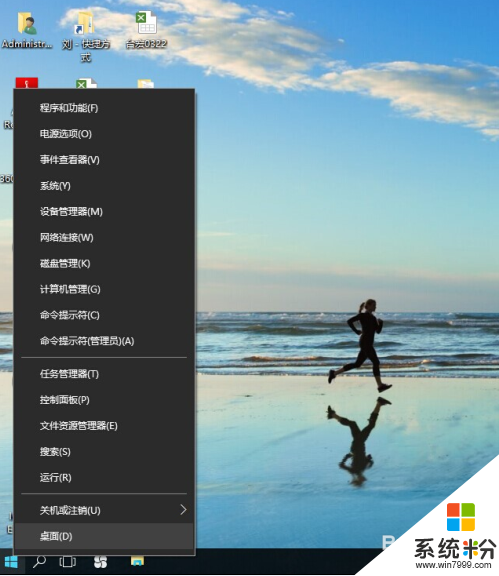
2、在右鍵開始菜單選項後,彈出的上方選項列表中,我們找到一個“控製麵板”管理選項,並點擊它。
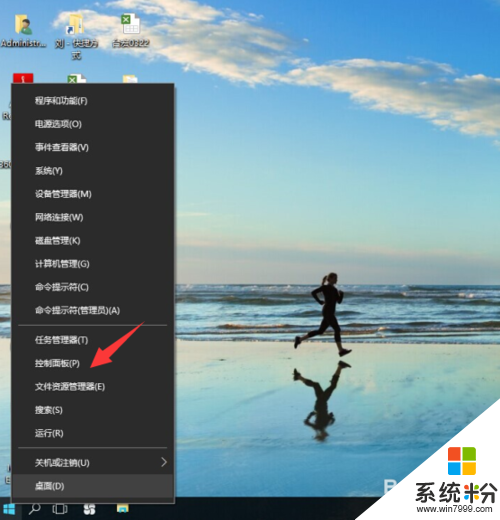
3、然後,在我們點擊控製麵板這一管理選項後,進入到麵板中,我們在麵板下方的列表功能找到“設備和打印機”選項,且點擊它。
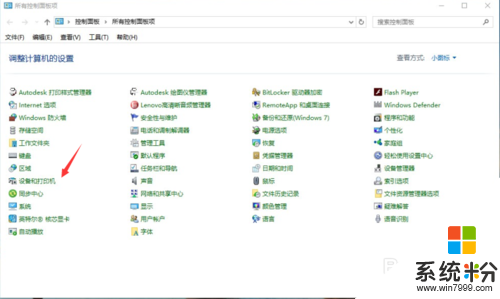
4、接著,在點擊進入到打印機的管理麵板後,我們找到打印機,然後右鍵,在彈出選項中,我們點擊“設置為默認打印機”選項。
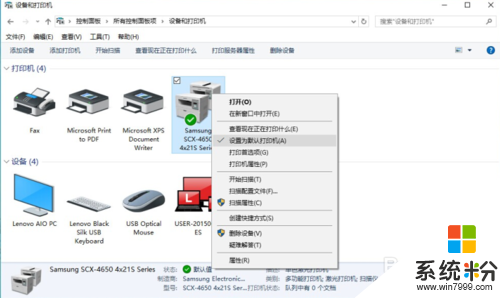
5、再接下來,我們再返回文件所在的位置,並進行重新打印一下,進入到打印的管理麵板。
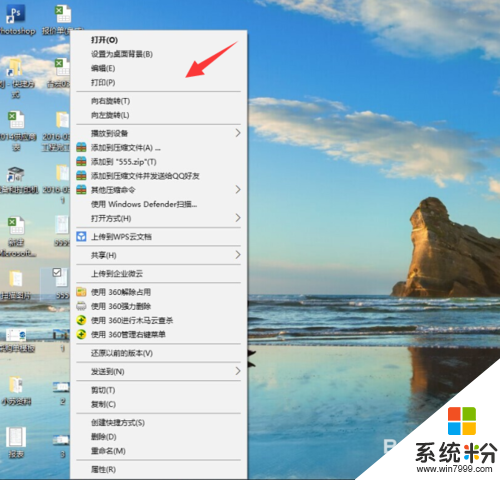
6、最後,我們在打印麵板中,這裏要注意了,在麵板中的第一個“打印機”選項中,我們要選擇與我們電腦連接的打印機,然後再點擊打印即可。
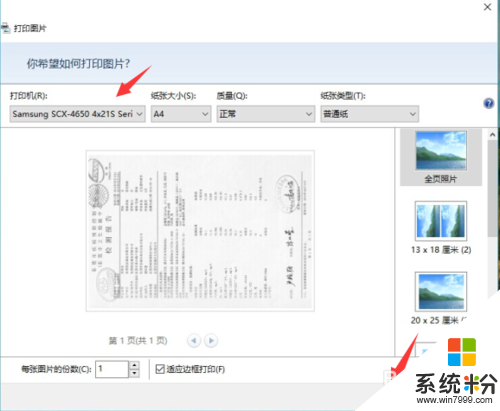
使用打印機時彈出另存為的提示該怎麼辦?下次大家再遇到同樣的問題的話就可以嚐試上述的方法來解決問題,更多精彩教程歡迎上係統粉查看://www.online-4teil.com/